Pengarang:
Charles Brown
Tanggal Pembuatan:
10 Februari 2021
Tanggal Pembaruan:
1 Juli 2024
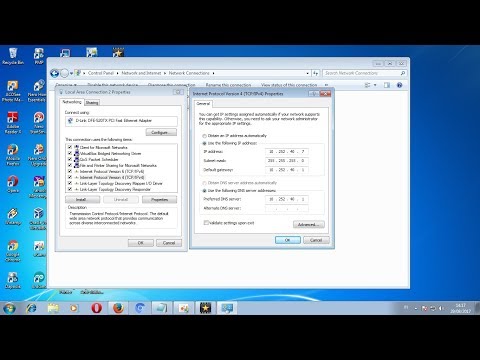
Isi
Semua komputer, seperti rumah, harus memiliki alamat di jaringan lokal dan Internet. Sebagian besar sistem operasi dilengkapi dengan program untuk menetapkan ini secara otomatis. Tetapi terkadang Anda ingin menentukan alamat komputer tertentu, atau memecahkan masalah koneksi. Mulailah dengan Langkah 1 di bawah ini untuk petunjuk khusus tentang cara mengkonfigurasi alamat IP statis.
Melangkah
 Buka pengaturan jaringan.
Buka pengaturan jaringan.- Di komputer lokal, buka Panel Kontrol.
- Cari ikon jaringan dan berbagi (namanya tergantung pada sistem operasi). Pilih ikonnya.
 Temukan koneksi jaringan yang Anda gunakan untuk menghubungkan ke internet. Biasanya ini disebut sebagai koneksi LAN. Klik di atasnya dan pilih Properties.
Temukan koneksi jaringan yang Anda gunakan untuk menghubungkan ke internet. Biasanya ini disebut sebagai koneksi LAN. Klik di atasnya dan pilih Properties.  Pilih protokol Internet versi 4 (TCP / IPv4). Kemudian pilih "Gunakan alamat IP berikut".
Pilih protokol Internet versi 4 (TCP / IPv4). Kemudian pilih "Gunakan alamat IP berikut".  Masukkan alamat IP yang valid untuk komputer. Pastikan ini adalah alamat IP pertama yang tersedia di jaringan (bukan alamat router, dan bukan .0 atau .255, karena ini adalah alamat yang dicadangkan). Jika Anda tidak yakin alamat mana yang akan digunakan, cari tahu apa alamat jaringannya dan jadikan PC lokal sebagai host di jaringan itu. (Jika Anda tidak yakin tentang ini, jangan lanjutkan sampai Anda mengetahuinya). Biasanya 192.168.1.1 atau 192.168.10.1 akan berfungsi.
Masukkan alamat IP yang valid untuk komputer. Pastikan ini adalah alamat IP pertama yang tersedia di jaringan (bukan alamat router, dan bukan .0 atau .255, karena ini adalah alamat yang dicadangkan). Jika Anda tidak yakin alamat mana yang akan digunakan, cari tahu apa alamat jaringannya dan jadikan PC lokal sebagai host di jaringan itu. (Jika Anda tidak yakin tentang ini, jangan lanjutkan sampai Anda mengetahuinya). Biasanya 192.168.1.1 atau 192.168.10.1 akan berfungsi.  Setelah memasukkan alamat IP, periksa apakah "subnet mask" telah dimasukkan. Ini menunjukkan bagian mana dari alamat yang menunjukkan host (PC) dan bagian jaringan mana.
Setelah memasukkan alamat IP, periksa apakah "subnet mask" telah dimasukkan. Ini menunjukkan bagian mana dari alamat yang menunjukkan host (PC) dan bagian jaringan mana.  Sekarang masukkan gateway default; ini adalah alamat router atau gateway yang Anda gunakan untuk mengakses internet. Informasi ini dapat ditemukan dengan memeriksa konfigurasi Anda saat ini (tidak berubah).
Sekarang masukkan gateway default; ini adalah alamat router atau gateway yang Anda gunakan untuk mengakses internet. Informasi ini dapat ditemukan dengan memeriksa konfigurasi Anda saat ini (tidak berubah). - Pergi berlari.
- Ketik cmd.
- Di jendela terminal, ketik ipconfig / all
 Gateway default sekarang harus ditampilkan. Masukkan nomor-nomor ini di bidang gateway.
Gateway default sekarang harus ditampilkan. Masukkan nomor-nomor ini di bidang gateway.  Sekarang Anda punya pilihan terkait data DNS. Anda dapat mengatur ini untuk mendapatkannya secara otomatis (untuk kesederhanaan).
Sekarang Anda punya pilihan terkait data DNS. Anda dapat mengatur ini untuk mendapatkannya secara otomatis (untuk kesederhanaan). - Untuk meningkatkan kinerja, Anda dapat mengaturnya pada layanan seperti "DNS terbuka", yang menyediakan server cepat, untuk mempercepat proses URL-ke-IP, yang (secara teoritis) dapat mempercepat penjelajahan Internet. Untuk melakukannya, setel "lebih disukai" ke 208.67.222.222 dan "alternatif" ke 208.67.220.220.
 Sekarang klik "OK" (jika diinginkan, pilih "Validasi pengaturan saat mematikan" jika Anda merasa telah melakukan kesalahan atau tidak yakin).
Sekarang klik "OK" (jika diinginkan, pilih "Validasi pengaturan saat mematikan" jika Anda merasa telah melakukan kesalahan atau tidak yakin). Beri PC waktu sejenak untuk menerapkan pengaturan dan pastikan Anda terhubung ke Internet dan dapat menjelajah. Catatan: String digit terakhir dari alamat IP yang Anda berikan pada PC ini adalah ID unik. Jika Anda menggunakan 192.168.1.1 (misalnya!) Maka 1 yang terakhir unik dan tidak dapat digunakan kembali saat digunakan oleh PC. Setel ini untuk PC berikutnya ke 192.168.1.2 (misalnya!), Dll. Dengan cara ini, setiap perangkat mendapatkan ID uniknya sendiri. Pastikan mereka tidak menghalangi atau konflik dengan router (atau perangkat lain) atau kesalahan akan terjadi.
Beri PC waktu sejenak untuk menerapkan pengaturan dan pastikan Anda terhubung ke Internet dan dapat menjelajah. Catatan: String digit terakhir dari alamat IP yang Anda berikan pada PC ini adalah ID unik. Jika Anda menggunakan 192.168.1.1 (misalnya!) Maka 1 yang terakhir unik dan tidak dapat digunakan kembali saat digunakan oleh PC. Setel ini untuk PC berikutnya ke 192.168.1.2 (misalnya!), Dll. Dengan cara ini, setiap perangkat mendapatkan ID uniknya sendiri. Pastikan mereka tidak menghalangi atau konflik dengan router (atau perangkat lain) atau kesalahan akan terjadi.  Anda sekarang telah memberikan komputer Anda alamat IP statis, kerja bagus.
Anda sekarang telah memberikan komputer Anda alamat IP statis, kerja bagus.
Tips
- Harap dicatat bahwa alamat IP lokal yang Anda konfigurasikan adalah LOKAL dan bukan yang ditampilkan di internet. Ini hanya untuk mengidentifikasi komputer dan perangkat lain di jaringan lokal, yang berguna seperti yang disebutkan sebelumnya. Alamat IP seperti yang ditunjukkan kepada orang lain saat Anda online adalah alamat dinamis yang ditetapkan oleh ISP Anda (penyedia layanan internet) kecuali Anda telah memperoleh alamat IP statis dari ISP Anda.
- Jika Anda membuat kekacauan, kembali ke langkah 3 dan klik otomatis untuk konfigurasi IP dan DNS. Ini harus mengatur ulang semuanya ke posisi awal.
- Semua informasi terkini dapat ditemukan menggunakan perintah (cmd) ipconfig / all, seperti yang digunakan untuk server DNS. Gunakan opsi ini jika Anda memerlukan informasi tentang konfigurasi Anda saat ini.
- Ingatlah untuk memastikan bahwa alamat jaringan sudah benar, dan bahwa Anda tidak pernah menetapkan alamat jaringan (.0 di bagian terakhir nomor) ke PC / perangkat. Juga JANGAN tetapkan .255 karena ini disediakan untuk penyiaran.
- Akan sangat membantu jika semua komputer memiliki alamat statis untuk menyederhanakan identifikasi masing-masing. Misalnya, banyak komputer memiliki alamat IP yang diakhiri dengan .1 (pc1), .2 (pc2), .3 (pc3), dan seterusnya.
Peringatan
- Berhati-hatilah untuk tidak menerapkan pengaturan yang salah. Jika Anda melakukannya, gunakan solusi di atas (di mana alamat IP diperoleh secara otomatis).
- Berhati-hatilah untuk tidak menggunakan alamat jaringan (biasanya alamat pertama yang tersedia .0), atau broadcast (biasanya alamat terakhir yang tersedia .255) untuk komputer, karena ini dicadangkan.



